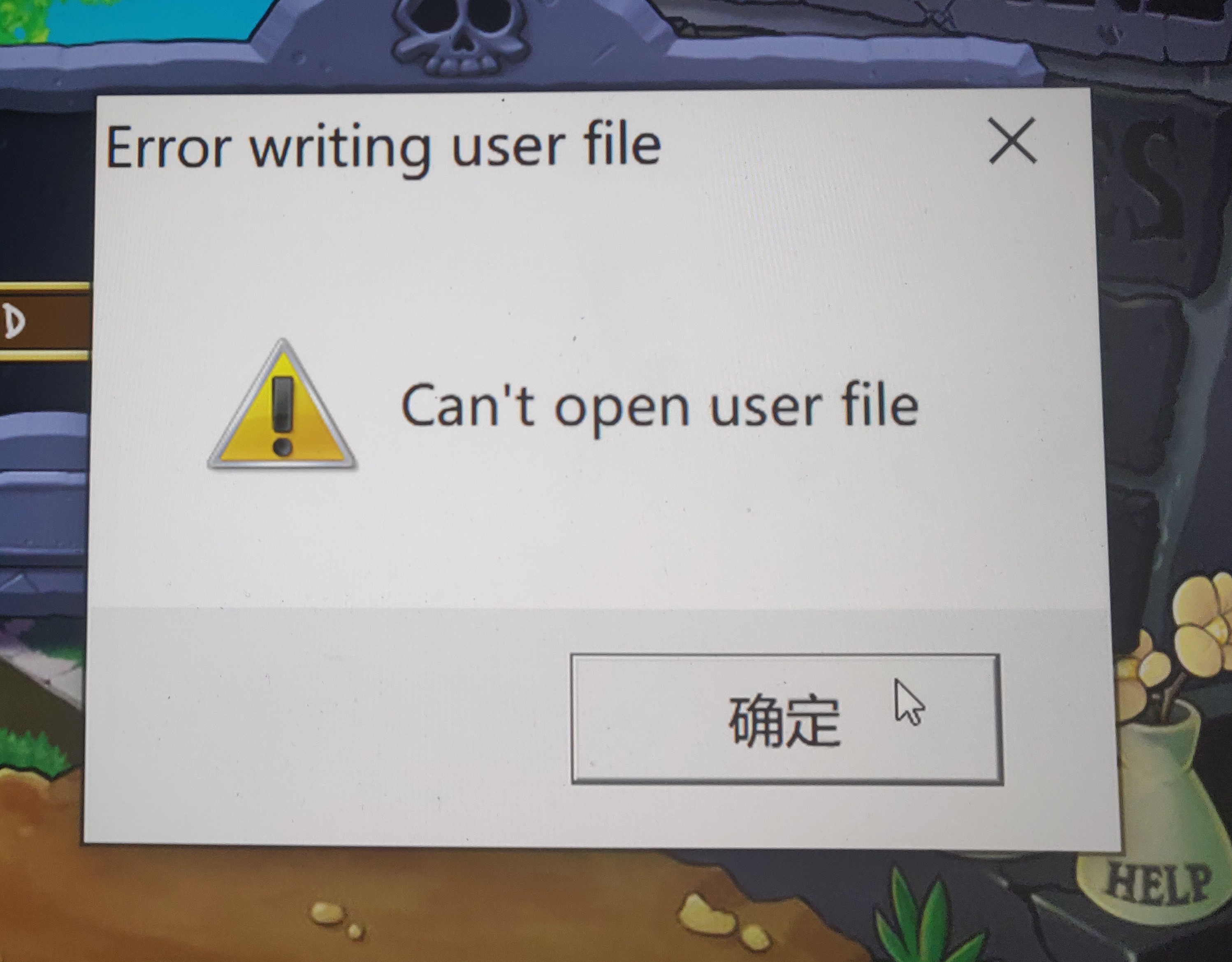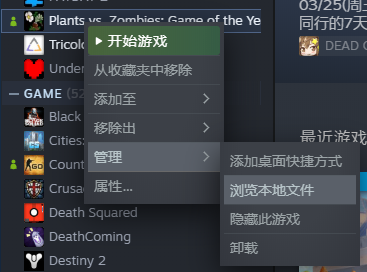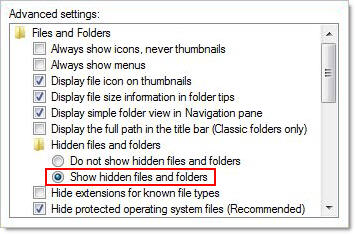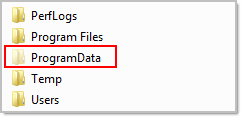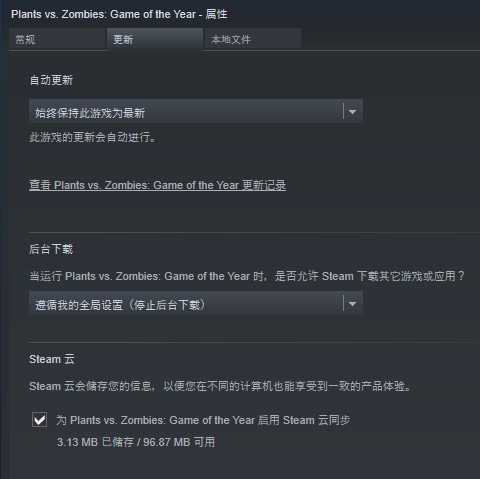Overview
-如何解决fatal error-invalid file version的解决方法-unable to load steam.dll的解决方法-超过20种报错解决方法-关于汉化的建议-更多的错误欢迎提出
前言
您都应该将文件备份,以达到可以还原的效果
Steam好友代码:363269335
关于本指南的食用方法
如你所见,在右方的目录之内有一道很显眼的分割线
在此分割线之上的 是各种报错信息的解决方法以及方法的来源
——————————————————-
在此分割线之下的 是各种详细的小步骤
如此 是为了降低内容的重复性 使文章尽可能地方便阅读
欢迎提出你的建议或意见 如果不合适我也可以改回来
fatal error – 致命错误
fatal error
输入法改成美式键盘,并且确保在全屏状态下输入法不是中文
关于改键盘,一些版本的pr ps等工具在大多情况也是无法在中文输入状态下进入的
- 打开记事本
- 复制粘贴如下代码:
- 将该记事本的txt后缀改为reg,保存
- 双击该文件-运行
内容来源:
[link]
fatal error – 访问冲突

问题详情:
系统:Win 10
在通关一周目后,进入二周目时只有豌豆一个植物,点击之后会如上图报错。
解决方法:
1)打开记事本,然后复制并粘贴以下文本:
2)此文本另存为“fix.reg”
3)双击打开“ fix.reg” 它将要求更改系统注册表
4)问题已解决
unable to load steam.dll–无法加载steam.dll
- 打开窗口C: Program Files(x86) Steam Steamapps common Plant vs Zombies
- 打开窗口C: Program Files(x86) Steam
(上面两条是steam客户端默认安装位置,可能你没有放在c盘) - 复制Steam文件夹中的Steam.dll文件到Plants vs Zombies文件夹中
- 不需要删除任何东西。不要重新安装任何东西。重复所有“丢失”的文件。
内容来源:
[link]
invaild file version–无效的文件版本
此错误消息通常与用户数据问题有关。也许你保存的数据已损坏或无法访问。
转至M1-修改兼容性
请跟随M4-各操作系统用户文件位置 来删除你的用户文件
找不到那些文件夹?
请转至M2-查看隐藏的文件
这意味着可能是steam的云存档出现了问题
你可以关闭云存档,然后删除pvz的存档(M5
所以说最后的样子应该是在关闭云存档,删除存档的情况下启动Pvz
file too short–文件太短(?)
(未查证这两种方法是否可用,出现此报错的玩家请加我好友)
这个错误提示一般出现在WIN7系统和游戏主线通关后,我遇到了很多次,也看了网上很多回答,都是错的,最简单的解决办法是执行文件选兼容WINXP运行就能解决。——doom1999
(操作详情在M1)
请转至M4-各操作系统用户文件位置
failed reading file–读取文件失败

首先你需要:打开‘查看隐藏的项目’
(操作详情在M2-查看隐藏的文件)
然后在这个文件夹内
C: ProgramData Steam PlantsVsZombies
- 确保userdata文件夹为空。
- 将所有文件从userdata_backup移到userdata文件夹中
- 启动PVZ
- 游戏将有一个弹出窗口,询问您是否要加载本地保存文件
内容来源:@tritritritri ♥89
问题详情:出现failed reading file错误,没有userdata_backup文件夹
解决过程:在STEAM上浏览PlantsVsZombies的本地文件
然后打开PlantsVsZombies应用程序,这时候给我的报错是unable to load steam.dll
我按照教程(本指南)来了一遍(把Steam.dll文件复制到Plants vs Zombies文件夹中)。
PlantsVsZombies应用程序可以打开了 ,我打开之后(不是用STEAM(在文件夹内))新建了一个账号名字(指游戏内),关闭,再用STEAM打开植物大战僵尸。这时候报错还是failed reading file,但是C盘里的文件夹内就出现了userdata_backup文件夹,再按教程走了一遍就能玩了。
内容来源:
@tritritritri ♥89
[link]
不可用?或许你只能重新开始玩了 因为可能是steam云端的存档已经损坏
can not user life–无法使用这个名称
右键pvz.exe–属性–兼容性–以xp模式运行
(未查证此方法是否可用,出现此报错的玩家请加我好友
can’t open user file–不能打开用户文件
Error weiting user file-Can’t open user file
(M1)右键打开Pvz的属性,在兼容性一栏内修改兼容模式为XP3
如何从头开始(M6)
invalid command line parameter:-changedir
在steam库右键pvz
点击属性
然后有一个 启动选项
点进去
-changedir
把这个输入进去
然后确定
无法定位程序输入点
用兼容性打开(M1)
丢失steam_api64.dll
可能杀毒软件会删掉你的这个文件,恢复再添加到信任区就全好了
在网络上下载一个steam_api64.dll
之后将其放到C:Windows/System32中
之后打开“开始-运行-输入 regsvr32 steam_api.dll 回车即可解决错误提示!
首先先将文件解压,然后复制到游戏目录里,这样就可以了
文件下载:
[link]
内容来源:
[link]
[link]
[link]
can’t find bass.dll – (大部分与bass.dll有关的报错都可尝试)
包括报错:
can’t find bass.dll
Music get order function is not found in Bass.dll
bass_channelplay function not found in bass.dll
来自MicroQ:
进入C:/ Windows / SysWOW64-
应该有一个名为bass.dll的文件-
删除它-
启动游戏
感谢Cipher210提供的解决方案。
来自Cedric Agro:
好吧,在我的案例中,MicroQ的解决方案没有帮助。但是我使用Steam支持的“疑难解答”摆脱了导致我无法启动游戏的错误。这是我所做的:
1)完全退出Steam。
2)导航到您的Steam安装文件夹 (~C:Program FilesSteam)
3)删除 ‘appcache’ 文件夹。
4)重新启动计算机,并尝试通过Steam启动游戏。
无论如何,至少对我来说这就是解决方案。
步骤1:再次尝试下载并安装游戏。
步骤2:在您的计算机中搜索bass.dll文件。如果找到它,则将一个文件复制到C: windows system32。然后检查您是否能够玩游戏。
没有bass.dll文件? 你可以:
在这里[www.dll-files.com]下载一个
使用由@唐伯虎抱兔子提供的来自其他popcap游戏的bass.dll文件 下载[_巴_巴.com]
直接闪退 没有报错
Q:进去之后点击开始,运行一会后“停止”变回了“开始”,什么界面都没有弹出直接闪退
A:修改兼容性 (M1
我无法解决的报错
invalid command line parameter:Vs
详情:此报错是真的稀有
能搜索到的大部分为invalid command line parameter:-changedir,解决方法如下:
- 在Steam库右键pvz,单击属性
- 单击设置启动选项,输入-changedir
但本人与此玩家尝试了在启动选项输入-changedir或-vs、更改键盘、删除存档、取消云存档后重装pvz、以xp兼容模式运行仍然无果。
该程序无权在此计算机上运行。 请在播放之前要求管理员设置家长控制
详情:本指南寻得的方法没有解决此玩家的游戏的问题,此玩家是在重装了一次系统之后无法打开的,本人与此玩家尝试了删除存档,关掉云存档重装,依然被锁定。
详情:出现此报错的玩家首先遇到了unable to load steam.dll报错,在按照此指南操作之后又出现了failed reading file报错,但在进行本指南的教程时发现并没有userdata_backup文件夹,本人与这位玩家尝试了删除存档,关掉云存档等方法之后依然如此。
最新:在failed reading file的解决方法内已更新方法二
已经解决以上问题的玩家,请您联系我,我们万分感谢。
——————————————————-
M1-修改兼容性
操作如下:
M2-查看隐藏的文件
Win10:
- 文件资源管理器
- 在窗口顶部,选择‘查看’
- 选中“隐藏的项目”框。
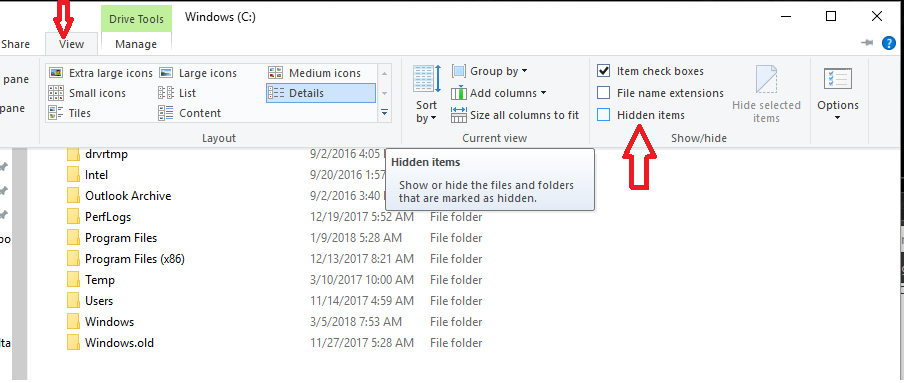
Win7:
- 打开开始菜单。
- 在“开始”菜单的底部,在“ 开始搜索”框中键入“ 文件夹选项 ”,然后按Enter键。
- 单击查看选项卡,然后选中显示隐藏的文件和文件夹。
Win8:
- 按键盘上的Home和x按钮,或将鼠标悬停在屏幕的左下角并单击鼠标右键。
- 在出现的菜单中,选择File Explorer。
- 在窗口顶部,选择视图
- 选中“ 隐藏项目 ”框。
M3-各系统存档位置
Windows 10
C:Program Files (x86)Steamuserdata(your user number)3590remote
如果C:Program Files (x86)内没有steam 是因为steam没有安装在C盘
Windows 7
未收集
Windows 8
未收集
Windows XP
未收集
由于我的系统是win10 所以我无法收集其他系统的存档位置,欢迎在留言区留下你的操作系统的存档位置
M4-各系统用户文件位置
在此之前 请先移步M2来打开查看隐藏的文件
一些错误通常与“植物大战僵尸”用户文件的问题有关,例如您的玩家资料和保存的游戏信息。
原因可能是因为游戏没有机会正确关闭,导致用户文件损坏。
要修复此错误,必须删除损坏的文件。这将允许游戏正常启动并创建新的用户文件。
删除这些文件的过程因Windows版本而异。
如果您使用的是Windows XP,只需卸载并重新安装游戏将删除用户文件。
- 打开开始菜单。
- 选择控制面板。
- 双击添加/删除程序。
- 从列表中选择“植物大战僵尸”,然后单击“ 更改/删除”按钮。
如果您使用的是Windows 7或Vista,则卸载并重新安装游戏不会删除用户文件。要删除用户文件,必须手动定位和删除文件。
查找和删除植物大战僵尸用户文件
- 打开“ 计算机”和“ 本地磁盘(C :)”。
- 打开C:ProgramData文件夹。
- 请注意:此文件夹的图标应显示为淡色,表示它是一个隐藏的文件夹。如果看不到ProgramData文件夹,请确保已按照步骤M2中的说明启用了“ 显示隐藏的文件和文件夹 ”选项。
- 从ProgramData文件夹,打开IWIN(或者可能是steam文件夹)文件夹,然后PlantsVsZombies文件夹中。
- 在PlantsVsZombies文件夹中,删除里面所有的文件,包括userdata、userdata_backup等文件夹,然后选择Delete。如果出现提示,请选择“ 是”以确认删除。
完成这些步骤并删除userdata文件夹后,请尝试再次启动游戏。加载游戏后,它会提示您创建一个新用户并允许您玩。
如果您使用的是Windows 8或8.1,则卸载并重新安装游戏不会删除用户文件。要删除用户文件,必须手动定位和删除文件。
- 打开C:ProgramData
- 请注意:此文件夹的图标应显示为淡色,表示它是一个隐藏的文件夹。如果看不到ProgramData文件夹,请确保已按照步骤M2中的说明启用了“ 显示隐藏的文件和文件夹 ”选项。
- 在“ 程序数据”文件夹中,打开iWin(或者可能是steam文件夹)文件夹,然后打开PlantsVsZombies
- 在PlantsVsZombies文件夹中,删除里面所有的文件,包括userdata、userdata_backup等文件夹,然后选择Delete。如果出现提示,请选择“ 是”以确认删除。
如果您使用的是Windows 10,则卸载并重新安装游戏不会删除用户文件。要删除用户文件,必须手动找到并删除文件。
- 打开C:ProgramData
- 请注意:此文件夹的图标应显示为淡色,表示它是一个隐藏的文件夹。如果看不到ProgramData文件夹,请确保已按照步骤M2中的说明启用了“ 显示隐藏的文件和文件夹 ”选项。
- 在“ProgramData”文件夹中,打开iWin(或者可能是steam文件夹)文件夹,然后打开PlantsVsZombies
- 在PlantsVsZombies文件夹中,删除里面所有的文件,包括userdata、userdata_backup等文件夹,然后选择Delete。如果出现提示,请选择“是”以确认删除。
内容来源:
[link]
M5-云存档
- 打开steam库,右键Pvz,打开属性
- 在上方选择更新,你将会在下方看到云存档
- 取消勾选便可以取消云存档,若再次下载Pvz的时候云存档便不会载入
- 注意,如果你使用了汉化等修改过Pvz,很有可能你的云存档显示的是储存0k
- 这意味着存档没有上传到Steam云。
M6-如何从头开始
请谨慎执行此操作
- 在PvZ 的游戏属性中,关闭Steam云同步(M5)
- 然后跟随M3来删除你的系统上的pvz存档
- 启动PvZ。它会询问您的名字来创建一个新的配置文件,并且不会崩溃
- 重新打开Steam Cloud同步,然后再次启动PvZ。Steam将进行云冲突对话这时选择本地文件
- 您可以退出PvZ,然后新的配置文件将同步回到云中,并且应该全部修复
感谢
给予我鼓励的你
@Dark_Cat
@被动:白送
@xiaoweiXX
@憨憨雲丸家
@tritritritri ♥89
@三生^烟火
以及那些帮助他人的大佬们
汉化的建议及下载
如果要打汉化的话,解成就基本上不可能。好像steam版本目前比其他地方版本号高,所有的低版本补丁都不能解成就。
某汉化包安装之后,你的pvz年度版会变成普通版,也无法获得steam成就,没有自定义的僵尸大头贴等等。
最重要的是不能使用steam的云存档。
如果在安装之后点击了验证游戏完整性,会删掉汉化和你的汉化版(普通版)的这个存档。
保险起见,
不过如果你实在需要的话,请移步至此:
[link]
(安装包,使用之后会变成普通版
[link] 密碼: f1hw
(年度版汉化exe文件
[link]
(年度汉化版(也就是游戏(直链下载
内容来源:
痞客邦[milo0922.pixnet.net]
[link]
需要查看图鉴的话,可以前往这里:
植物图鉴
僵尸图鉴
需要成就的翻译前往这里:
植物大战僵尸:年度版 全成就指南